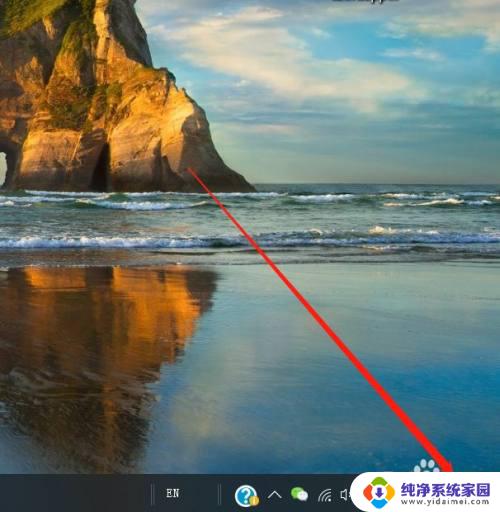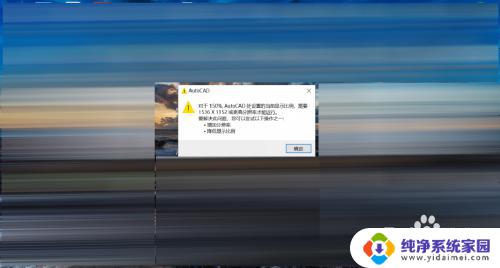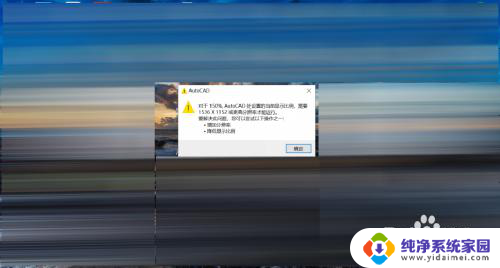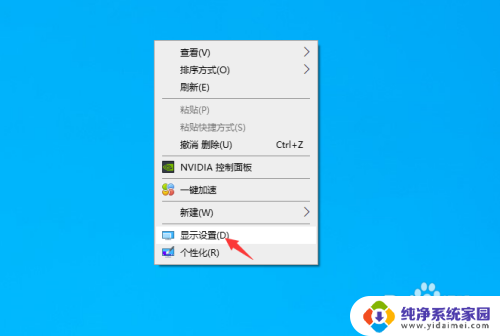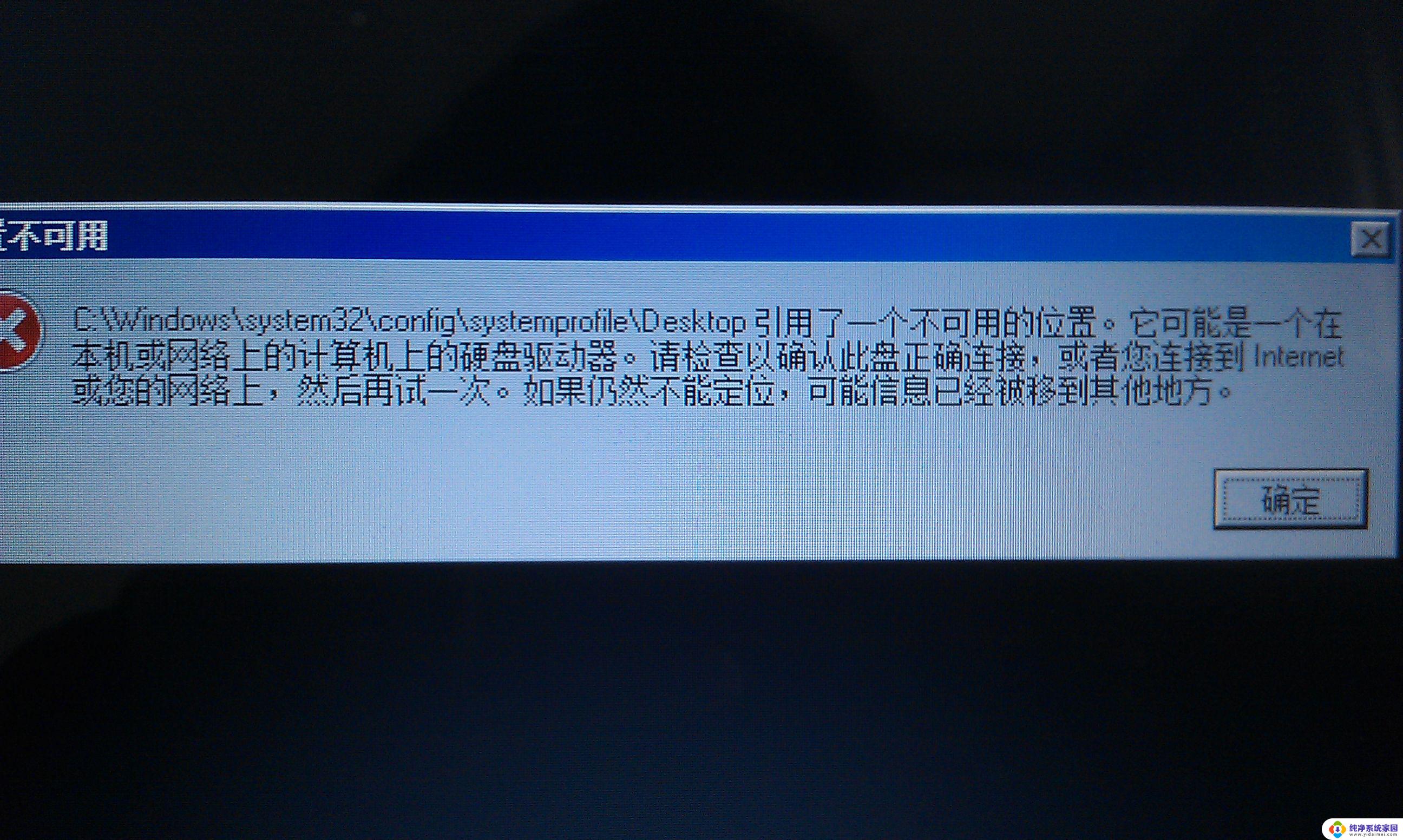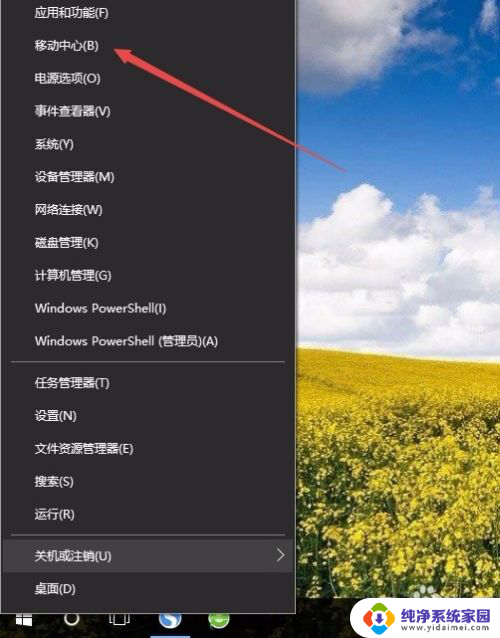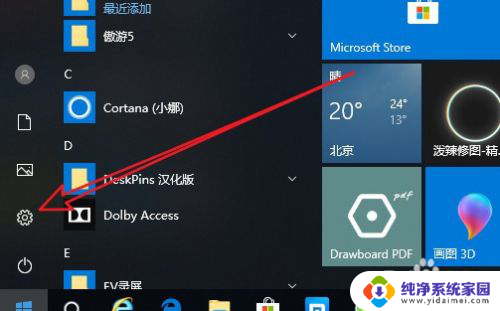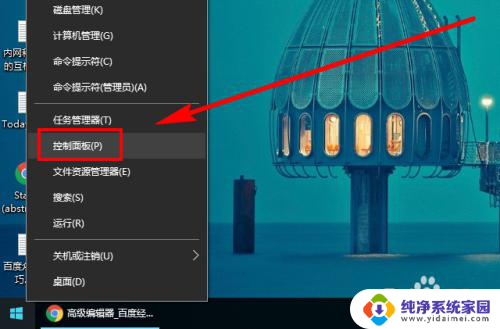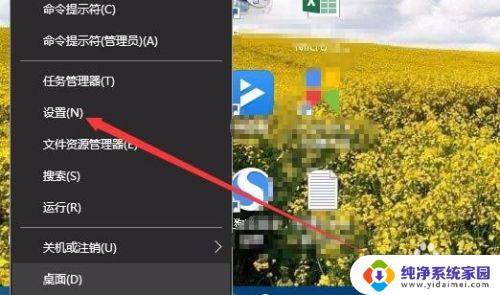win10宽屏显示器怎么调成正常比例 win10系统如何调整显示器的显示比例
更新时间:2024-04-30 12:50:31作者:jiang
Win10系统在宽屏显示器上可能会出现显示比例不正常的情况,这可能会导致文字或图像变形或模糊,为了解决这个问题,用户可以通过简单的操作调整显示器的显示比例。在Win10系统中,用户可以通过进入显示设置,找到缩放和布局选项,然后调整缩放和布局下的更改文本、应用和其他项目的大小来调整显示比例,使其符合自己的需求和喜好。通过这种简单的调整,用户可以轻松解决宽屏显示器显示比例不正常的问题,获得更好的显示效果。
具体方法:
1.在电脑屏幕右下角找到小方框图标并点击
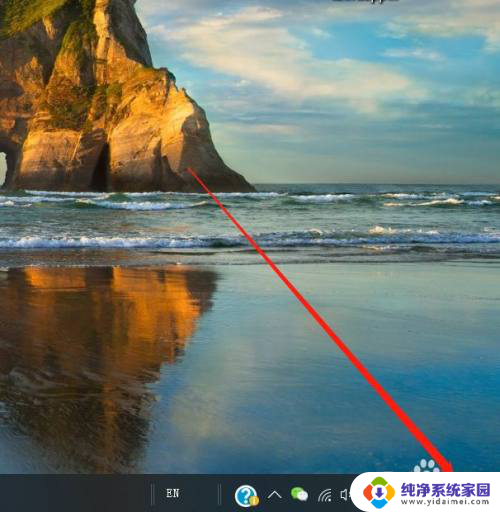
2.
在弹出的页面中找到设置功能并点击打开
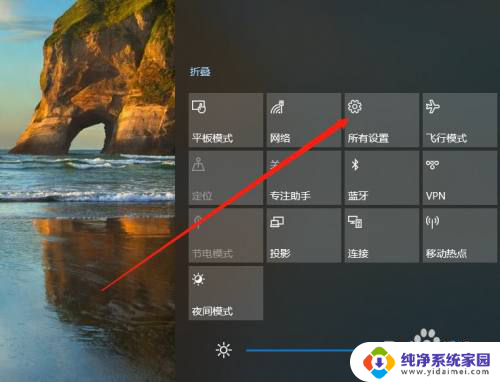
3.在设置页面中找到系统功能并点击打开
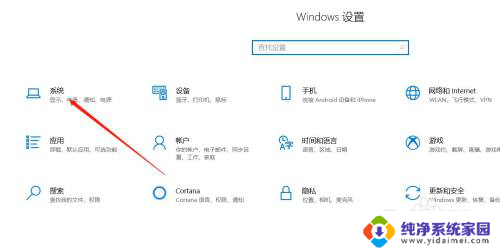
4.在系统设置页面中左侧功能栏中找到显示并点击
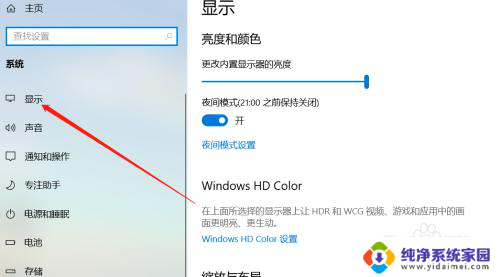
5.在设置页面中找到缩放比例下拉选项
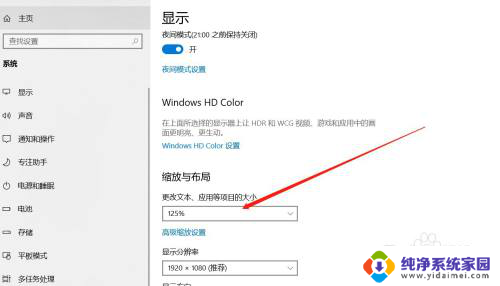
6.点击缩放比例下拉选项选择符合自己需要的比例,完成设置。
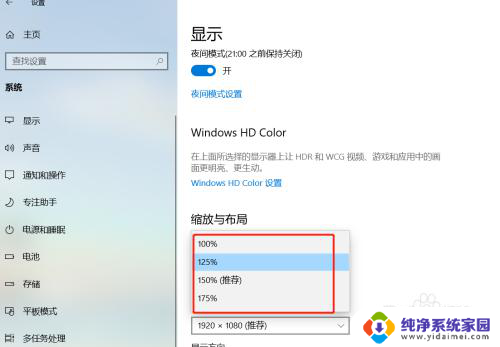
以上就是如何调整win10宽屏显示器的比例,希望这些方法能够帮助到遇到这个问题的朋友们。